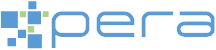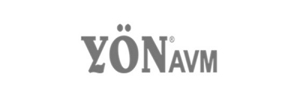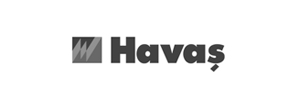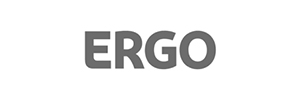Azure Monitor Nedir ve Log Analytics Workspace Ayarları bu makale içinde anlatılmaktadır. Bu makale içinde aşağıda ki başlıklara yer verilmiştir.
1. Azure Monitor Nedir?
Microsoft Azure Monitor birden fazla veri kaynağından telemetri verileri toplamaktadır. Topladığı veri kaynakları;
- Microsoft Azure Bulut ortamında çalışan Bulut Sanal Makine ve Azure Bulut bilgi işlem kaynakları,
- Üçüncü taraf bulut bilgi işlem ortamında çalışan (AWS, Google Cloud) bulut sanal makine ve desteklenen bulut kaynakları
- Yerel veri merkezi içinde bulunan, Hypervisor bağımsız (Microsoft HyperV, Vmware ESX) Sanal makine, Fiziksel Sunucu ve syslog verisine sahip olan bilgi işlem varlıklarından veri toplayabilmektedir.
Hibrit bulut ortamını da desteklemekte ve bu türde çalışan bilgi işlem varlıklarından da telemetri verileri toplamaktadır.
Bilgi işlem alt yapınız ister yerel veri merkezi içinde çalışşsın, ister Azure Bulut bilgi işleme genişletilmiş olsun, isterse de üçüncü taraf bulut bilgi işlem alt yapısına genişletilmiş olsun bütün bilgi işlem kaynaklarınızdan telemetri verilerini toplamakta ve toplanan bu telemetri verileri Azure Monitor ile anlam kazanmaktadır.
Microsoft Azure Monitor, toplamış olduğu bu telemetri verileri ile kaynaklarınızın performansını ve kullanılabilirliğini sürekli izlemekte, onları en üst performans ile çalıştırmanız için size yardımcı olmakta ve sorunları Proaktif olarak belirlemenize ve çözüm üretmenize destek olmaktadır.
Microsoft Azure Monitor, bilgi işlem iş gücünüze yardımcı olmakta ve işlerinizi hafifletmektedir.
Microsoft Azure monitor ile bütün bilgi işlem varlıklarınızı izleyebilir ve belirli bir hizmet veya hizmetler kümesini de özelleştirebilir ve ihtiyaç duyduğunuz küçük parçalar için de ayrı izleme deneyimi elde edebilir ve onlar için özel içgörülere sahip olabilirsiniz.
Microsoft Azure monitor ile izlemiş olduğunuz kaynakları tek bir pencerede görebildiğiniz gibi izleme panellerini alt yöneticilere de bölebilir ve görselleştirme araçları ile alt yöneticilerin hızlı bir şekilde çözüm üretmesini sağlayabilirsiniz. Daha derin sorun giderme, tanılama ve analiz için güçlü veri platformunu kullanabilir, sorgu dillerini geliştirebilir ve dikey analizlerde yapabilirsiniz.
Microsoft Azure monitor ile gerçek zamanlıya yakın uyarılar alabilecek ve yük arttıkça kaynakları otomatik ölçeklendirme özelliğine sahip olacaksınız. Kritik durumlar da farklı geri bildirim araçları ile (Telefon, SMS yada e-posta) oluşan problemlerden haber alacak yada normal dışı davranışlar için şartlı kuralları devreye sorabileceksiniz.
2. Azure Monitor Log Analytics Workspace Oluşturma Adımları
Microsoft Azure Monitor Bulut hizmeti, Azure Log Analytics Agent üzerinden gelen telemetri verilerini toplamakta ve toplanan bu verileri de Azure Log Analytics Workspace alanında saklamaktadır.
2.1. Azure Monitor Log Analytics Workspace Nedir?
Azure Log Analytics Agent, fiziksel yada şirket içinde bulunan sanal makine, Azure yada üçüncü bulut sağlayıcısında çalışan bulut sanal makine, Windows, Linux ve System Center Operation Manager tarafından paylaşılan günlük ve performans verileri ve uygulamalardan toplanan kullanım ve performans verilerini toplamakta ve toplanan bu verileri Azure Log Analytics Workspace içinde saklamaktadır.

Azure Monitor Overview
Azure Log Analytics Workspace saklama alanında Azure Log Analytics Agent üzerinden gelen milyonlarca veri, hızlı bir şekilde saklanmakta ve gelişmiş bir sorgu dili kullanarak analiz edilmektedir.

Azure Log Analytics Workspace
2.2 Azure Monitor Log Analytics Workspace Nasıl Oluşturulur?
Microsoft Azure Log Analytics Workspace oluşturma işlemi Azure Portal üzerinden yada Azure CLI ile yapılmaktadır.
Azure Portal Arama bölümünde Azure Log Analytics Workspace araması yaptığınız zaman Azure Log Analytics Workspace oluşturma sihirbazı karşınıza çıkacak ve daha önceden oluşturmuş olduğunuz Azure Resource Group içine kurabileceksiniz.

Create Azure Log Analytics Work Space
Daha önce oluşturulan Azure Resource Group yoksa eğer Azure Log Analytics Workspace kurma adımlarında Azure Resource Group da kurabilirsiniz. Azure Log Analytics Workspace hizmeti diğer Azure Bulut Bilgi işlem kaynakları gibi Azure Resource Group içinde barınmaktadır.
Azure Resource Group seviyesinde Azure Log Analytics Workspace ‘in çalışacak olduğu Microsoft Azure Veri merkezini belirleyebilir ve Azure Log Analytics Workspace ‘in hizmetini niteleyen bir isimde belirleyebilirsiniz.

Azure Log Analytics Pricing tier
Azure Log Analytics Workspace ödeme planı değişkendir ve her kuruluş beklentilerine göre farklı fiyatlandırma seçenekleri bulunmaktadır.
Azure Log Analytics Workspace oluşturma işleminde ödeme planını seçebilir yada daha önceden satın almış olduğunuz Azure Kredisi ile Azure Log Analytics Workspace oluşturma işlemini yapabilirsiniz.

Azure Log Analytics Workspace Review
Azure Log Analytics Workspace oluşturma işlemi Azure Veri merkezi seçimi ve maliyet seçimi olmak üzere iki temel bölümden oluşmaktadır ve gördüğünüz üzere Azure Log Analytics Workspace oluşturma işlemi çok kolaydır.

Deploting Azure Log Analytics Workspace
Azure Log Analytics Workspace oluşturma işlemi de kısa sürede tamamlanacaktır. Azure portal üzerinde 24 saat içinde oluşturulacağının bilgisi bulunmakta fakat projelerimde beklemiş olduğum zaman dilimi 30 dakikadan daha kısa sürede bu işlemlerin tamamlandığını tecrübe ettim.

Azure Log Analytics Windows Agent
Azure Log Analytics Workspace oluşturma işlemi tamamlandıktan sonra projenize özel bir Azure Log Analytics Workspace alanı oluşacaktır.
Bu alan içinde Workspace ID ve Workspace ‘e ait olan benzersiz anahtara sahip olacaksınız. Oluşturulan bu bilgiler sonrasında Azure Monitoring Agent Kurulum Adımlarını gerçekleştirebilir Azure Monitoring Agent ile Azure Log Analytics Workspace alanını buluşturabilirsiniz.
3. Azure Monitor Log Analytics Workspace Agents Ayarları
Azure Log Analytics Agent yüklü bulunan sunucular fiziksel yada şirket içi sanal makine, Azure yada üçüncü bulut sağlayıcıların da çalışan bulut sanal makineleri olabilir. Bu sunucular Windows yada Linux işletim sistemlerine de sahip olabilmektedir.
Azure Monigoring Agent tarafından paylaşılan veriler, günlük ve performans verileri yada uygulamalardan toplanan kullanım ve performans verileri yada bunların her biri olabilir. Azure Monigoring Agent ‘dan toplanan bu veriler ve Azure Log Analytics Workspace içinde saklanmaktadır.
Makalemizin bu bölümünde Azure Log Analytics Workspace Agents Configuration adımlarını yapacağız. Bu işlemler sonrasında Azure Monigoring Agent ‘lardan hangi verilerin toplanacağını ve hangi aralıklar ile bu verilerin toplanacağını belirleyeceğiz.
Yapacak olduğumuz bu işlemler Azure Monitoring hizmeti için şirket politikaları da diyebiliriz. Azure Monigoring Agent ‘lar bu politikalar sonrasında istemiş olduğumuz telemetri verilerini istemiş olduğumuz zaman aralıklarında Azure Log Analytics Workspace alanına paylaşacaktır.
Azure Log Analytics Workspace Agents Configuration ayarları Azure Monitoring maliyetlerine bire-bir etki etmektedir.
3.1 Azure Monitoring Agents Configuration
Azure Portal üzerinde oluşturmuş olduğumuz Azure Log Analytics Workspace alanına erişiyoruz ve bu bölümde yer alan Settings dizini altında yer alan Agents configuration bölümüne ulaşıyoruz.

Azure Log Analytics Agent Configuration
Agents configuration bölümünde Windows event logs, Windows performance counters, Linux performance counters, Syslog ve IIS Logs verileri toplanmak üzere toplam 5 ana bölüm bulunmaktadır.
Windows event logs bölümü altında önerilen temel değerler Application ve System telemetri verilerinin toplanmasıdır. Bu olay günlüklerinin hangilerinin (Error, Warring, Information) paylaşılacağını da ayrıca seçebilmekteyiz.
Azure Monitoring Windows event logs
Azure Monigoring Agent yüklü bulunan sunucu üzerinde Active Directory Dizin hizmeti, SQL, HyperV ve bunun gibi hizmet ve uygulamalar yüklü durumdaysa bu hizmet ve uygulamaların üretmiş olduğu olay günlüklerinin de toplanması gerektiğini belirtebiliriz.

Azure Log Analytics Advanced settings
Azure Monitor Wire Data Solution makalesinde bu çalışma için örnekler vermiştik.
Azure Log Analytics Workspace altında çalışan Azure Monitor Agent lar arasında ki ve iletişim kurmuş olduğu network, Subnet ve IP adreslerine giden ve gelen verilerin toplanması için Azure Solution ‘u eklemiştik. Bu solution eklenmesi sonrasında Azure Log Analytics Advanced settings değerlerin de değişiklikler olmuş ve eklenen yeni Windows event log ‘larıda görmüştük.
Bu değerler her bir Azure Solution ile birlikte otomatik olarak eklenebilmekte ve bizlerde kendi ihtiyacımız olan, özelleştirilmiş Windows event log ‘ları da ekleyebiliriz.
Bu özellik Azure Monitoring maliyetlerine bire-bir etki etmektedir. Bizler ne kadar çok veri toplarsak Azure Log Analytics Workspace alanını o kadar fazla veri saklanacak ve bu saklanan telemetri verileri sonrasında Azure Monitoring maliyetlerine etki edecektir.
Azure Monitoring Agent ile Windows event logs, Windows performance counters, Linux performance counters, Syslog ve IIS Logs verilerini toplamaktayız.
Bu bölümde Windows performance counters değerlerini yapılandırmaktayız.
Windows performance counters değerlerinde Bellek, işlemci, disk kullanımı, network kullanımı gibi temel kullanım verilerini toplayabiliriz. Veri toplama aralığı var sayılan değerde 60 Sn olarak belirlenmiştir.
Her 60 Sn ‘de bir Azure Monitoring Agent ‘dan Azure Log Analytics Workspace ‘e telemetri verileri gönderilecektir. Ne kadar sık/seyrek aralıklarla veri gönderirsek ve gönderecek olduğumuz veriler ne kadar çok değişken olursa, Azure Log Analytics Workspace alanını o kadar fazla kullanılacak ve bu kullanım sonrasında Azure Monitoring maliyetleri de artı/eksi olarak etkilenecektir.

Azure Monitoring Linux performance counters
Windows performance counters değerlerinde yapmış olduğumuz işlemlerin bir benzerini Linux performance counters içinde yapabilmekteyiz.

Azure Monitoring syslog event logs
Syslog, Linux için ortak olan bir olay günlüğü protokolüdür ve Azure Monitoring Agent ile bu olay günlükleri toplanmaktadır. Uygulamalar yerel makinede depolanabilecek veya bir Syslog toplayıcısına teslim edilen iletileri desteklemektedir. Linux için Log Analytics Aracısı yüklendiğinde iletileri aracıya iletmek için yerel Syslog Daemon programını yapılandırır. Azure Monitoring Agent daha sonra iletiyi ilgili kaydın oluşturulduğu Azure Log Analytics Workspace alanını gönderir.

Azure Monitoring W3C format IIS log files
Internet Information Services (IIS), Azure Monitoring Agent tarafından gönderilen günlük dosyalarını ve kullanıcı etkinliklerini Azure Log Analytics Workspace alanın da depolar.

Azure Monitoring Advanced settings
Azure Log Analytics Workspace Agents Configuration işlemleri Azure Log Analytics Workspace üzerinde yapacak olduğumuz bir politikadır ve Azure Log Analytics Workspace içinde bulunan bütün Azure Agent lara bu veriler talep edilmektedir. Sunucu seviyesinde özel ayarlama yapamamaktayız.
4. Azure Monitoring Agent Kurulumu
Azure Log Analytics Agent, bulutta barınan sanal makineler (Microsoft Azure yada üçüncü taraf bulut sağlayıcısı) şirket içi makineler ve System Center Operations Manager tarafından izlenen Windows ve Linux sanal makineleri üzerinden telemetri verilerini toplar ve toplanan verileri de Azure Log Analytics Workspace çalışma alanınına gönderir. Azure Log Analytics Agent ayrıca Azure Güvenlik Merkezi (Azure Security Center) ve Azure Otomasyonu gibi diğer hizmetleri de beslemektedir.
Bu makalede Azure Log Analytics Agent yükleme adımlarını, sistem ve ağ gereksinimleri ve dağıtım yöntemlerine ilişkin ayrıntıları paylaşacağız.
4.1 Azure Log Analytics Desteklenen işletim sistemleri
Azure Log Analytics Agent tarafından desteklenen işletim sistemleri aşağıda ki tabloda paylaşılmıştır. Azure Log Analytics Agent yükleme işlemini yapacak olduğumuz işletim sistemleri x64 olarak kabul edilir ve x86 desteklenmez.
Azure Log Analytics Agent aynı zamanda Virtual machine extensions olarak bilinen uzantılara da sahiptir ve Windows ve Linux işletim sistemleri ve onların sahip oldukları sürümlere bağlı olarak Azure Monitor agent, Log Analytics agent, Dependency agent ve Diagnostics extension özellikleri de değişkenlik göstermektedir.
4.2 Azure Log Analytics Agent – Windows Desteklenen işletim sistemleri
- Windows Server 2019
- Windows Server 2016
- Windows Server 2016 Core (Sadece Diagnostics extension destekler)
- Windows Server 2012 R2
- Windows Server 2012
- Windows Server 2008 R2 (Azure Monitor agent desteklenmez)
- Windows 10 Enterprise (including multi-session) and Pro (Server scenarios only)
- Windows 8 Enterprise and Pro (Server scenarios only) (Azure Monitor agent ve Diagnostics extension desteklenmez)
- Windows 7 SP1 (Server scenarios only)
- (Azure Monitor agent ve Diagnostics extension desteklenmez)
4.3 Azure Log Analytics Agent – Linux Desteklenen işletim sistemleri
- Amazon Linux 2017.09 (Sadece Log Analytics agent Desteklenir)
- CentOS Linux 8 (Sadece Log Analytics agent Desteklenir)
- CentOS Linux 7 (Dependency agent Desteklenmez)
- CentOS Linux 7.8
- CentOS Linux 7.6
- CentOS Linux 6 (Sadece Log Analytics agent desteklenir)
- CentOS Linux 6.5+ (Azure Monitor agent ve Diagnostics extension desteklenmez)
- Debian 10 (Sadece Azure Monitor agent desteklenir)
- Debian 9
- Debian 8 (Azure Monitor agent Desteklenmez)
- Debian 7 (Sadece Diagnostics extension desteklenir)
- OpenSUSE 13.1+ (Sadece Diagnostics extension desteklenir)
- Oracle Linux 7 (Dependency agent desteklenmez)
- Oracle Linux 6 (Sadece Log Analytics agent Desteklenir)
- Oracle Linux 6.4+ (Sadece Log Analytics agent Desteklenir)
- Red Hat Enterprise Linux Server 8 (Sadece Log Analytics agent Desteklenir)
- Red Hat Enterprise Linux Server 7
- Red Hat Enterprise Linux Server 6 (Sadece Log Analytics agent ve Dependency agent desteklenir)
- Red Hat Enterprise Linux Server 6.7+ (Azure Monitor agent desteklenmez)
- SUSE Linux Enterprise Server 15.1 (Sadece Log Analytics agent desteklenir)
- SUSE Linux Enterprise Server 15 (Dependency agent ve Diagnostics extension desteklenmez)
- SUSE Linux Enterprise Server 12
- Ubuntu 20.04 LTS (Sadece Log Analytics agent desteklenir)
- Ubuntu 18.04 LTS
- Ubuntu 16.04 LTS
- Ubuntu 14.04 LTS (Sadece Log Analytics agent ve Diagnostics extension desteklenir)
4.4 Dependency agent ve Linux kernel desteklenen işletim sistemleri
Dependency agent çekirdek düzeyinde çalışmaktadır ve destek de çekirdek sürümüne bağlıdır. Aşağıdaki tablo, Azure Log Analytics Dependency agent için Linux işletim sistemi, sürümünü ve desteklenen çekirdek sürümlerini de görebilirsiniz.
- Red Hat Linux 7 OS version 7.6 Kernel Version 3.10.0-957
- Red Hat Linux 7 OS version 7.5 Kernel Version 3.10.0-862
- Red Hat Linux 7 OS version 7.4 Kernel Version 3.10.0-693
- Red Hat Linux 6 OS version 6.10 Kernel Version 2.6.32-754
- Red Hat Linux 6 OS version 6.9 Kernel Version 2.6.32-696
- CentOSPlus OS version 6.10 Kernel Version 2.6.32-754.3.5
- CentOSPlus OS version 6.10 Kernel Version 2.6.32-696.30.1
- CentOSPlus OS version 6.9 Kernel Version 2.6.32-696.30.1
- CentOSPlus OS version 6.9 Kernel Version 2.6.32-696.18.7
- Ubuntu Server OS Version 18.04 Kernel Version 5.3.0-1020
- Ubuntu Server OS Version 18.04 Kernel Version 5.0
- Ubuntu Server OS Version 18.04 Kernel Version 4.18
- Ubuntu Server OS Version 18.04 Kernel Version 4.15
- Ubuntu Server OS Version 14.04.3 Kernel Version 4.15
- Ubuntu Server OS Version 14.04 Kernel Version 4.4
- Ubuntu Server OS Version 14.04 Kernel Version 4.8
- Ubuntu Server OS Version 14.04 Kernel Version 4.10
- Ubuntu Server OS Version 14.04 Kernel Version 4.1
- Ubuntu Server OS Version 14.04 Kernel Version 4.3
- SUSE Linux 12 Enterprise Server OS Version 12 SP4 Kernel Version 4.12
- SUSE Linux 12 Enterprise Server OS Version 12 SP3 Kernel Version 4.4
- SUSE Linux 12 Enterprise Server OS Version 12 SP2 Kernel Version 4.4
- Debian OS Version 9 Kernel Version 4.9
Makalenin bu kısmından sonra Azure Log Analytics Agent yükleme işlemlerinin Windows işletim sistemlerine nasıl yükleneceğini sizlere paylaşacağız.
4.5 Azure Monitoring Agent Kurulum Adımları (Windows)
Azure Monitoring agent Kurulum işlemi çok basittir. Kurulum işlemleri tamamlandıktan sonra hızlı bir şekikde Azure Log Analytics Workspace alanına bağlantı sağlayacaktır.

Microsoft Azure Monitoring Agent Setup
Azure Monitoring Agent Kurulum işlemini yapacak olduğumuz Windows İşletim sistemi üzerine Azure Monitoring Agent ‘i bir kaç tıklama sonrasında hazır duruma gelecektir.

Microsoft Monitoring Agent Setup Options
Azure Monitoring Agent Agent Setup bölümünde ki en temel yapılandırma, kurulum yapmış olduğumuz bilgisayar, verileri kendisimi Azure Log Analytics Workspace ‘e gönderecek yoksa verileri onpremise yapılarda uzun zamandan beri kullanmış olduğumuz System Center Operation Manager ürünü üzerinden mi gönderecek bunu belirlemeliyiz.
Yaygın kullanımda, Azure Monitoring Agent ‘in Azure Log Analytics Workspace ‘e verileri göndermesi kullanılmaktadır.

Microsoft Monitoring Agent Workspace
Azure Monitoring Agent Setup bölümünde ki ikinci en temel yapılandırma ise Azure Log Analytics Workspace seçimidir. Azure portal üzerinde, Azure Log Analytics Workspace oluşturduğumuz zaman bağımsız bir Workspace ID ve Workspace Key üretilir.
Üretilen bu ID ve Key, Azure Monitoring Agent kurulum aşamasında kurulum yapılan bilgisayara öğretilir. Bu Workspace ID ve Workspace Key bağımsızdır ve sadece sizin oluşturmuş olduğunuz Azure Log Analytics Workspace ‘e ait ve bu bilgiler üzerinden bağlantı yapar ve verileri gönderir.

Microsoft Monitoring Agent Configuration
Azure Monitoring Agent kurulum işlemleri bir kaç tıklama sonrasında tamamlanmaktadır. Kurulum sonrasında herhangi bir yeniden başlatma gereksinimi bulunmamakta ve veriler hızlı bir şekilde gönderilmektedir.

Azure Monitoring Agents management
Azure Monitoring Agent yükleme işlemi tamamlandıktan sonra Azure Log Analytics Workspace ‘e veriler gelmeden önce Agent bilgileri gelecektir. Azure Monitoring Agent ‘larin temel bilgilerini görmek için aşağıda paylaşmış olduğum Query çalıştırabilirsiniz.

Azure Monitoring Agents Details
Azure Monitoring Agents Detaylarına baktığımız zaman ise daha fazla ayrıntıya sahip olmaktayız. Bilgisayarın Tenant ID’ si, işletim sistemi ve versiyonu, Azure üzerinde barınan bir bilgisayar olup-olmadığı, Azure Log Analytics Workspace üzerinde tanımlı bulunan hangi Solution ‘lar ile beslendiği gibi bir çok detaylara sahip olabilmekteyiz.
4.6. Azure Monitoring Agent Kurulum Adımları (Linux)
Azure Log Analytics aracısı Microsoft Windows işletim sistemleri üzerinde oluşan olayları topladığı gibi Linux işletim sistemleri içinde olayları toplamaktadır. Fakat, olay günlüklerini toplayacak olduğumuz Linux işletim sistemlerine göre bir takım özel gereksinimler bulunmaktadır.
Azure Log Analytics aracısı Python 2 gerektirir. Sanal makineniz varsayılan olarak Python 2 içermeyen bir dağıtım kullanıyorsa, Python 2 yüklemeniz gerekir.
Bu makalede Python 2 yüklü olmayan Linux işletim sistemleri ve Azure Log Analytics ‘de hatanın tespiti ve çözümü yer almaktadır.

Azure Log Analytics Direct Agent

Azure Log Analytics Linux Workbooks
Azure Log Analytics üzerinde oluşturmuş olduğumuz Linux Workbooks kontrollerini sağladığımız zaman ise Linux Workbooks üzerinde sadece iki adet Linux işletim sisteminin bilgileri gelmekte.

Azure Log Analytics Python does not support ctypes
Azure Log Analytics üzerinde oluşturmuş olduğumuz ve Linux Workbooks içine verilerin gelmediği Linux işletim sistemine PuTTY ile bağlantı gerçekleştirdiğimiz de ve Azure Log Analytics OMS Agent ‘i tekrar yüklemek istediğimiz zaman hata ile karşılaşmaktayız.
Hata detayları aşağıda paylaşılmıştır.
Azure Log Analytics aracısı Python 2 gerektirir. Sanal makineniz varsayılan olarak Python 2 içermeyen bir dağıtım kullanıyorsa, onu yüklemeniz gerekir. Aşağıdaki örnek komutlar Python 2’yi farklı dağıtımlara yükleyecektir. Evet, Azure Log Analytics aracını yüklemiş olduğumuz Linux Centos 8 işletim sistemi üzerinde Python 2 aracı yüklü durumda değil ve Azure Log Analytics Linux Workbooks ‘a olayların gelmeme nedenini bulduk.
Çözüm olarak Linux işletim sistemlerine Python 2 yüklemesini yapmamız gerekmekte.
- Red Hat, CentOS, Oracle Linux işletim sistemlerine Python 2 yüklemek için yum install -y python2 komutunu kullanabiliriz.
- Ubuntu, Debian Linux işletim sistemlerine Python 2 yüklemek için apt-get install -y python2 komutunu kullanabiliriz.
- SUSE Linux işletim sistemlerine Python 2 yüklemek için zypper install -y python2 komutunu kullanabiliriz.
Eğer, mevcut Linux işletim sistemleri üzerinde daha önceden Python 2 için bir aliases oluşturulduysa aşağıda ki komut ile bu aliases i silebilirsiniz.
Linux işletim sistemlerine yeni bir alias oluşturmak isterseniz de aşağıdaki komutu kullanabilirsiniz.

Azure Log Analytics Linux OMS Agent Install
Linux işletim sistemine python2 gereksinimi başarılı bir şekilde yüklendi ve sonrasında Azure Log Analytics Linux OMS Agent yükleme işlemi tekrar yapıldı. Yukarıda görmüş olduğunuz gibi Azure OMS Agent yükleme işlemi başarılı bir şekilde tamamlandı.

Azure Log Analytics Workbooks
Linux işletim sistemine python2 gereksinimi başarılı bir şekilde yüklendi ve Azure Log Analytics üzerinde oluşturmuş olduğumuz Workbooks ‘lara güncelleme geldiğini görebilmekteyiz.
5. Azure Monitor Agent Kurulumu ve Örnek hatalar
Azure Monitoring ile Bilgi Teknolojileri alt yapınızı izliyorsanız varsayılan değer Ram, CPU, Disk kullanımı ve onların performans değerlerine hızlı bir şekilde ulaşabilir ve BT alt yapınız üzerinde görünürlük kazanabilirsiniz.
Azure Monitoring çözümü, Azure Log Analytics workspace altında çalışmakta ve Azure Monitoring ile uyumlu çalışan bir çok Azure Solution ‘a da verileri paylaşmaktadır. Bu çözümlerden bir tanesi Azure Wire Data 2.o çözümüdür ve daha önce paylaşmış olduğumuz makalede detaylı olarak incelemiştik.

Azure Monitoring Server Performance
Azure Log Analytics workspace ‘e Azure Monitoring ile uyumlu çözümleri ekleyebilir ve bu çözümler sonrasında Bilgi Teknolojileri alt yapınızda RAM, CPU, Disk kullanımı gibi temel izleme araçlarına ek olarak eklemiş olduğunuz çözüme bağlı olarak diğer görünürlüklere de sahip olabilirsiniz.
Azure Log Analytics workspace altında Azure Monitoring hizmeti sağlıklı bir şekilde çalışmakta, Agent yüklü olan kaynaklar Azure Monitoring ‘e verileri paylaşmakta. Azure Monitoring Agent Kurulum işlemlerini yapmış olduğunuz sunucular arasında etki alanı domain controller sunucuları da bulunakda ve Azure Monitoring Solutions ‘ları arasında bulunan Active Directory Health Check solution ve AD Replication Status çözümlerini de kullanmak istiyorsunuz.

OMS Assessment No Data Found
Azure Log Analytics workspace altında bulunan Azure Monitoring ‘e etki alanı sunucularının RAM, CPU, Disk I/O, Network gibi temel compute değerleri başarılı bir şekilde gelmekte fakat kurmuş olduğunuz Active Directory Health Check solution ve AD Replication Status Solution verileri gelmemekte.
Varsayılan değer de 4 ila 24 Saat beklemeniz gerekmektedir. Beklediniz, fakat veriler gelmemekte. Azure Monitoring Dashboard üzerinde almış olduğunuz uyaru OMS Assessment No Data Found uyarısı ve herhangi bir görünürlük göremiyorsunuz.
ilk olarak, yukarıda paylaşmış olduğum Query ile verilerin gelmediği Agent üzerinde ADAssessment Solution ‘un algılanıp-algılanmadığını kontrol etmenizi önereceğim.

Assessment execution failed
Paylaşmış olduğum komut Active Directory Health Check solution ve AD Replication Status Solution için ön gereksinimleri kontrol edecektir. Yukarıda ki gereksinimlere baktığımız zaman
- Azure Monitoring agent yüklü bulunan agent yani etki alanı sunucularımız Azure Log Analytics workspace ‘e verileri paylaşmakta.
- Etki alanı sunucuları üzerinde .Net 4.0 yüklü durumda.
- Azure monitoring dependency agent yüklü durumda
- Assessment execution failed bölümünde ise Operation Status Failure olarak görülmekte.
Bu problem durumunda yapacak olduğumuz çözüm adımlarının Azure portal üzerinde yapılmayacağını söylemekte.

Azure Monitor ADAssessment LastExecuted Register Key
Problemimiz Azure Monitoring agent yüklü bulunan etki alanı üzerinde ki hatalı oluşturulan LastExecuted Register Key ile ilgili.
Etki alanı sunucusu üzerinde yukarıda paylaşmış olduğum register yolunu buluyoruz ve LastExecuted Register Key ‘i siliyoruz.
LastExecuted Register Key ‘i sildikten sonra aşağıda ki iki servisi durdurup sonrasında tekrardan çalıştırıyoruz.

Active Directory Health Check Solutions
işlemler sonrasında 4-24 Saat arasında bekleme süremiz bulunmakta. Sonrasında Active Directory Health Check solution ve AD Replication Status Solution verileri Azure Log Analytics workspace ‘e ulaşacak ve etki alanımız üzerinde tam bir görünürlük sağlayacağız.